Přidání mediálních souborů, jako je zvuk, do Prezentací Google je příjemnou volbou, jak zatraktivnit vaši prezentaci. Jak přidat zvuk do Prezentací Google? V tomto příspěvku vám ukážu 3 způsoby vložení zvuku do Prezentací Google. Pojďme se hned teď ponořit do tohoto příspěvku!
Chcete při prezentaci upoutat pozornost publika? Pokud ano, měli byste vzít v úvahu následující věci:dobře organizovanou strukturu, stručný obsah, atraktivní mediální soubory, jako jsou fotografie, zvuk a video atd. Chcete-li pro svou prezentaci vytvořit prezentaci, vyzkoušejte MiniTool MovieMaker!
Začněme tedy nejjednodušším způsobem, jak prezentaci upravit – přidáním zvuku do Prezentací Google.
Přidat mluvený komentář do Prezentací Google
Pokud potřebujete do Prezentací Google přidat vyprávění a sdílet je se svými studenty, kolegy nebo … , následující kroky podrobně ilustrují, jak přidat zvukový záznam do Prezentací Google.
Krok 1 . Vyberte si dobrý diktafon a nahrajte zvukový komentář pro vybraný snímek.
Krok 2 . Po nahrání vyprávění přejděte do Prezentací Google a klikněte na Soubor> Otevřít> Nahrát k nahrání zvukového záznamu.
Krok 3 . Poté klikněte na Vložit a vyberte Zvuk z rozevíracího seznamu.
Krok 4 . Z nabídky Vložit zvuk vyberte cílovou zvukovou nahrávku a klikněte na Vybrat tlačítko pro vložení zvuku do vybraného snímku.
Krok 5 . Přesuňte ikonu reproduktoru na místo, kam ji chcete umístit.
Krok 6 . Stiskněte tlačítko Prezentovat v pravém horním rohu a přehrajte vyprávění.
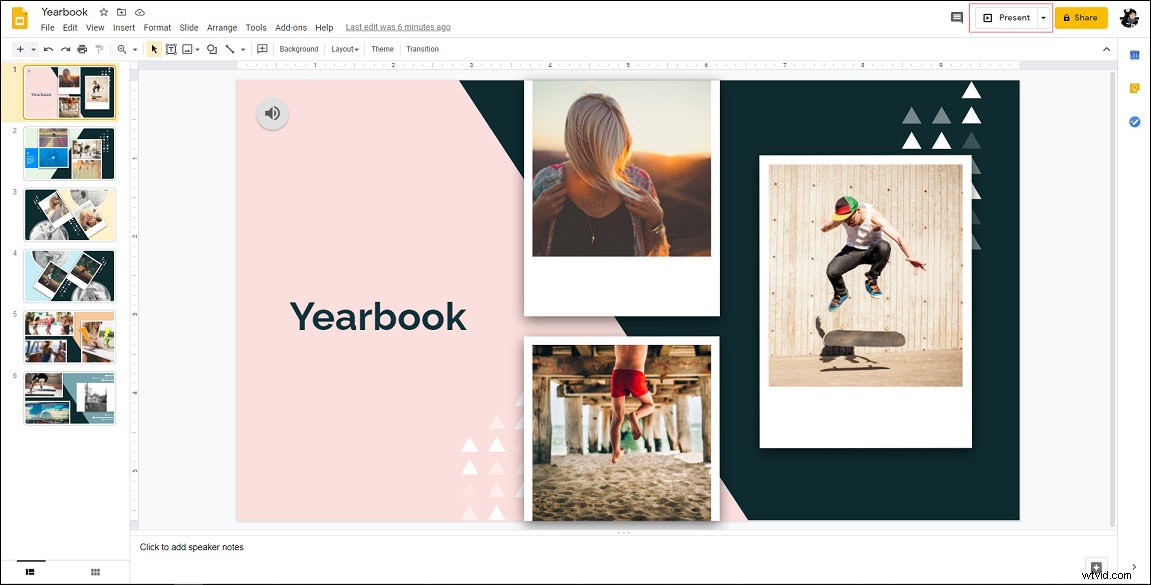
Krok 7 . Pokud je vše v pořádku, uložte Prezentace Google.
Přidat zvuk do Prezentací Google pomocí odkazu
Druhou metodou je přidání zvuku do Prezentací Google pomocí odkazu. Níže jsou uvedeny podrobné kroky, jak přidat zvuk do Prezentací Google.
Krok 1 . Otevřete Prezentace Google.
Krok 2 . Najděte cílový snímek, ke kterému chcete přidat zvuk.
Krok 3 . Vyberte obrázek nebo text a stiskněte Ctrl + K vložte zvukový odkaz a klikněte na Použít .
Krok 4 . Prohlédněte si Prezentace Google a zkontrolujte, zda je odkaz správný.
Krok 5 . Poté změny uložte.
Přidat zvuk YouTube do Prezentací Google
Pro ty, kteří chtějí přidat zvuk YouTube do Prezentací Google, je zde rychlý průvodce:
Krok 1 . Přejděte na Prezentace Google a kliknutím na cílové Prezentace Google je upravte.
Krok 2 . Vyberte snímek, který potřebuje přidat zvuk YouTube.
Krok 3 . Přejděte na Vložit> Video otevřete okno Vložit video.
Krok 4 . Přejděte na kartu Podle adresy URL a vložte odkaz na zvuk YouTube. Poté klikněte na Vybrat .
Krok 5 . Změňte velikost a přesuňte video mimo snímek.
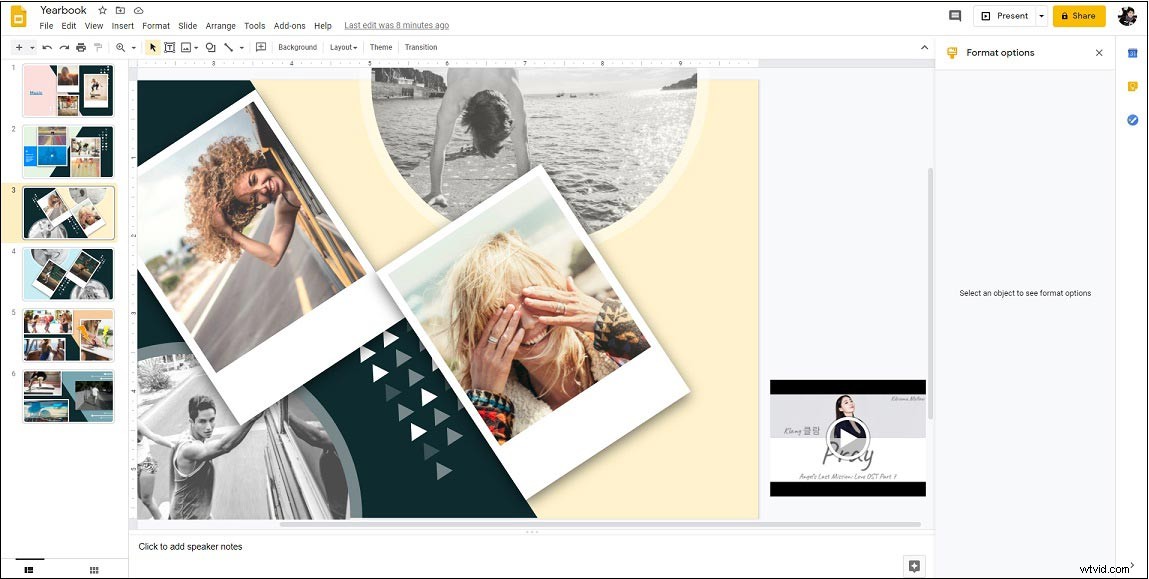
Krok 6 . Klikněte pravým tlačítkem na video a zaškrtněte políčko Automatické přehrávání při prezentaci v pravém panelu.
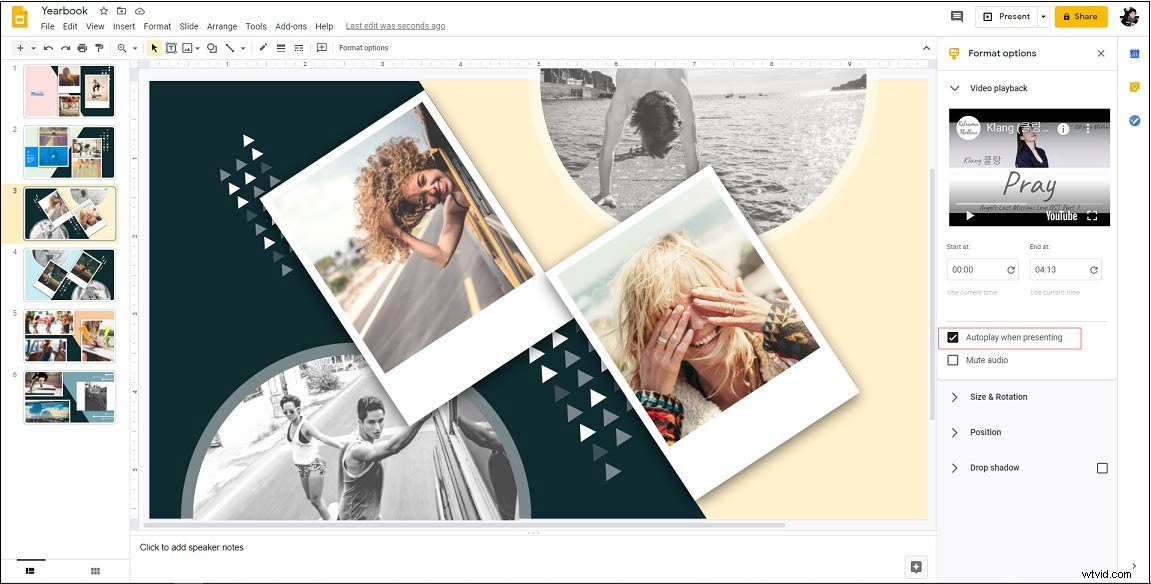
Krok 7 . Nyní jste vložili zvuk YouTube do Prezentací Google.
Související článek:Jak přidat hudbu do PowerPointu – vyřešeno
Závěr
Tento příspěvek poskytuje 3 způsoby vložení zvuku do Prezentací Google. Po přečtení tohoto příspěvku jste se naučili, jak přidat zvuk do Prezentací Google?
